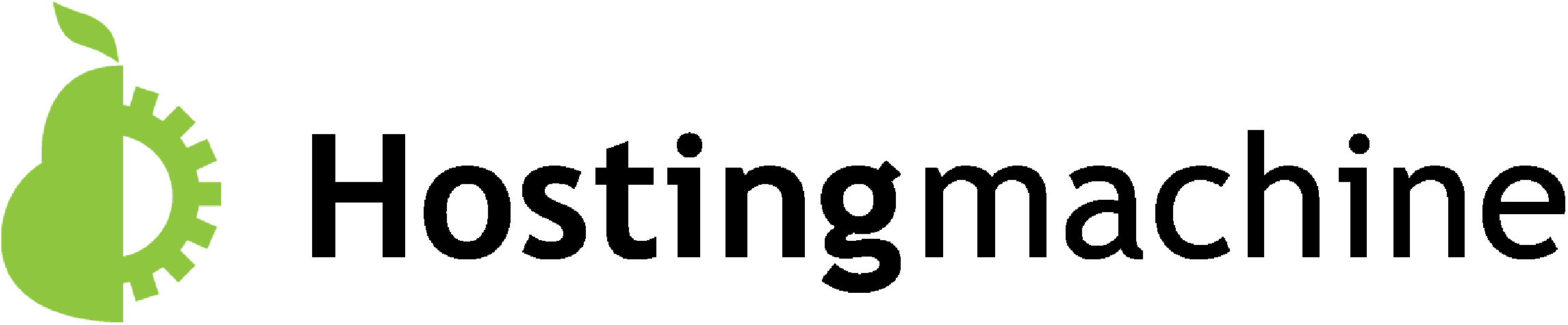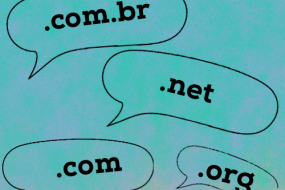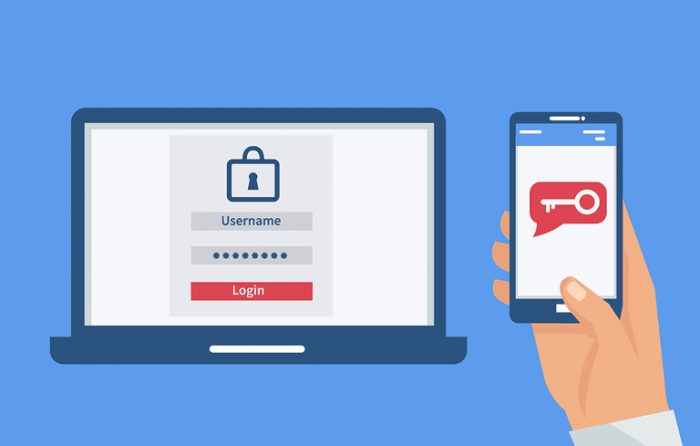
A autenticação de dois fatores (2FA) é uma medida de segurança que exige duas formas de identificação. Após inserir sua senha, você deve inserir um código de segurança. Para isso, um aplicativo em seu smartphone fornece esse código. Importante entender que sem o seu smartphone, você não consegue fazer login.
Essa manobra reduz significativamente o risco de acesso não autorizado, mesmo que uma senha seja comprometida, pois um invasor precisaria também do segundo fator, que é geralmente muito mais difícil de obter. Além disso, a 2FA pode proteger contra ataques de phishing e outras formas de comprometimento de credenciais, melhorando a segurança geral das contas e sistemas.
Atenção: A 2FA – Autenticação de 2 fatores – suporta apenas uma sessão simultânea para qualquer usuário. Se você abrir várias janelas do navegador para o cPanel e sair de uma delas, o servidor desconectará as outras janelas.
Como configurar autenticação de 2 fatores no cPanel?
1 . Antes de mais nada acesse seu painel de controle cPanel. Se não sabe fazer isso, por favor confira este tutorial, é bem simples.
2. Dentro do painel de controle, no menu superior direito, localize a barra de busca e digite Autenticação. Além dessa possibilidade, você também pode localizar essa opção dentro da aba Segurança.
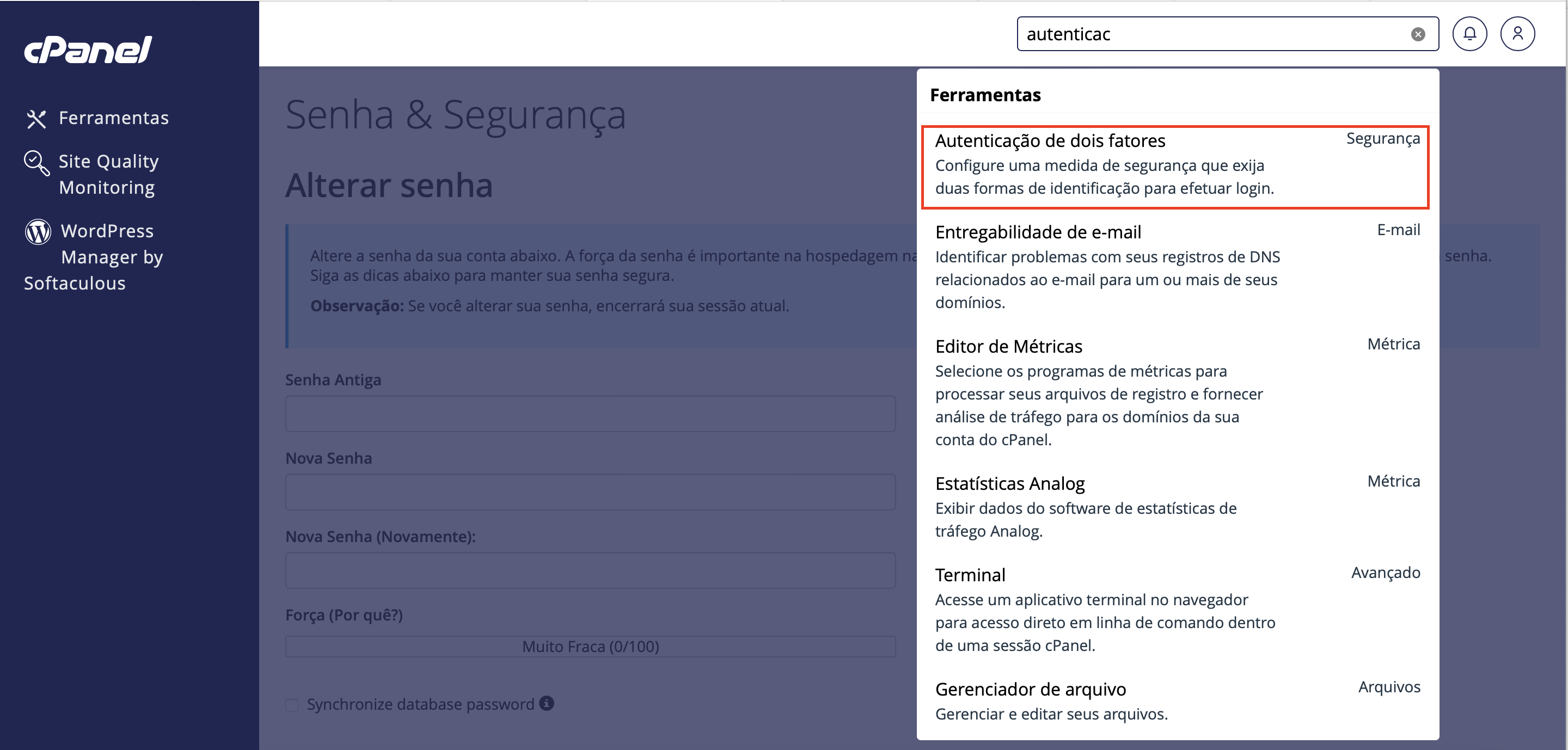
3. Clique no primeiro resultado: “Autenticação de 2 fatores”. E em seguida, após a abertura da nova página, clique em “Configurar autenticação de 2 fatores”.
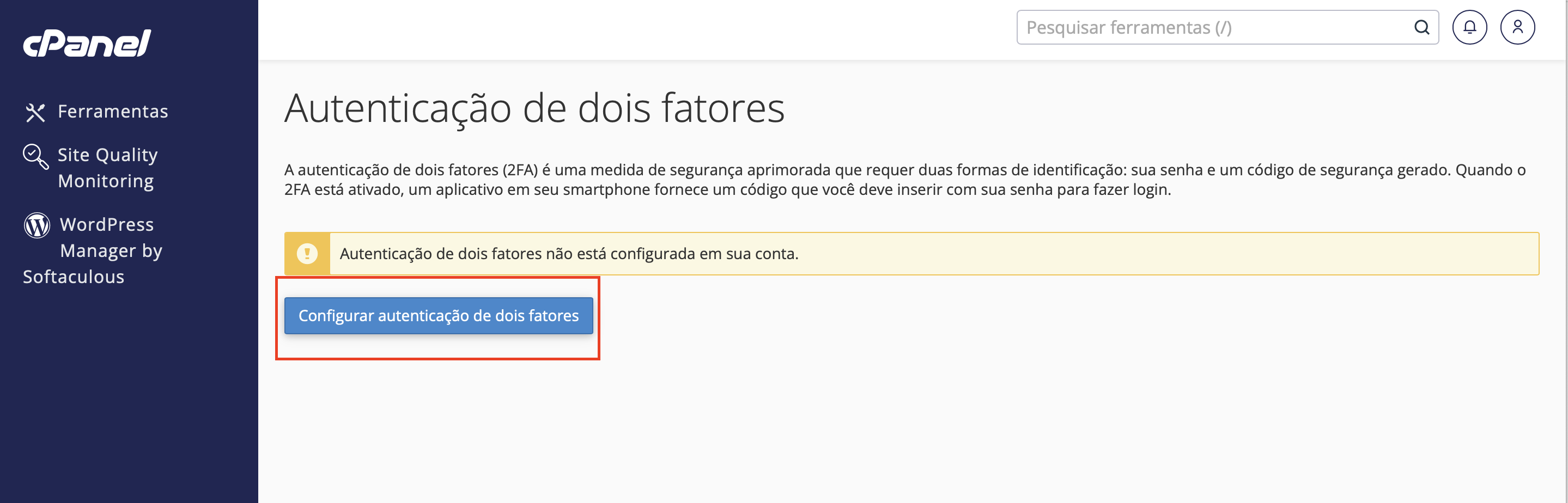
4. Siga as etapas descritas na tela. Recomendamos usar o QRCODE com algum aplicativo de autenticação de dois fatores em seu smartphone.
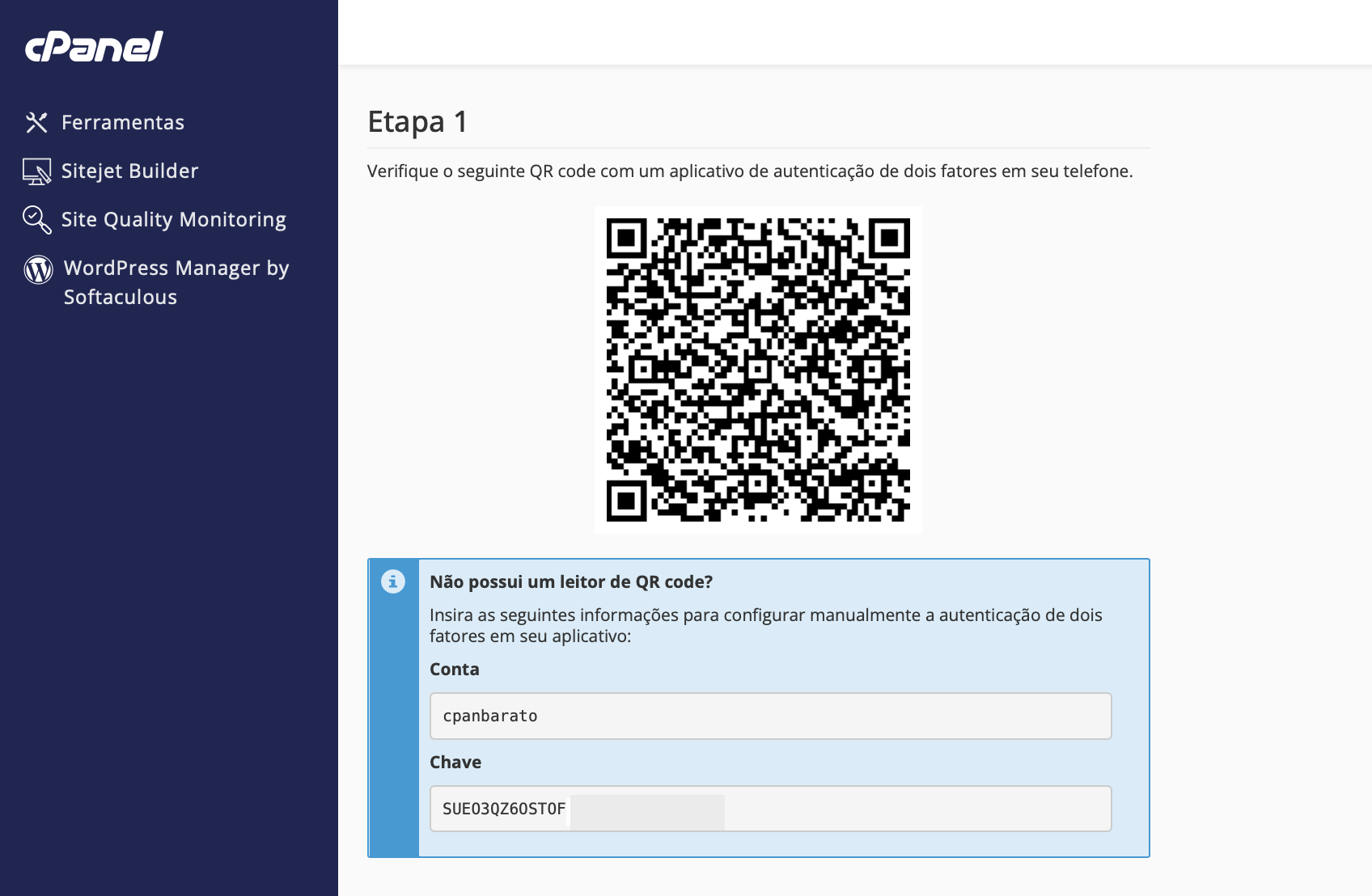
6. Na Etapa 1: Escanear um QR Code (com o Google Authenticator ou qualquer outro app TOTP). Na Etapa 2: Inserir uma chave gerada (encontrada logo abaixo do símbolo do QR Code).
Pronto! Agora que já vimos como configurar autenticação de 2 fatores no cPanel, então confira como realizar a configuração via WHM (revendas).
Como configurar 2FA no WHM?
Antes de mais nada é importante compreender que só é possível configurar um aparelho por login. Em outras palavras, caso pessoas distintas administrem um login através de locais diferentes, é inviável configurar o token num celular.
- Em primeiro lugar acesse o seu WHM.
- Na barra de busca lateral, digite “Autenticaçāo“. Clique em “Autenticação de 2 dois fatores“

- Clique em “Gerenciar minha conta” e depois clique no botão “Configurar Autenticação de dois fatores”
- Siga as etapas descritas na tela. Recomendamos usar o QRCODE com algum aplicativo de autenticação de dois fatores em seu smartphone.
- Na Etapa 1: Escanear um QR CODE (Com o Google Authenticator ou qualquer outro app TOTP)
- Na Etapa 2: Inserir uma chave gerada (que está logo abaixo do símbolo do QR CODE)
Pronto! Agora que já vimos como configurar autenticação de 2 fatores no cPanel, então confira como realizar a configuração via Webmail Roundcube.
Como configurar autenticação de 2 fatores no Webmail Roundcube?
- Acesse a tela de configurações do seu Webmail Roundcube
- Localize a opção “Two Factor Authentication”
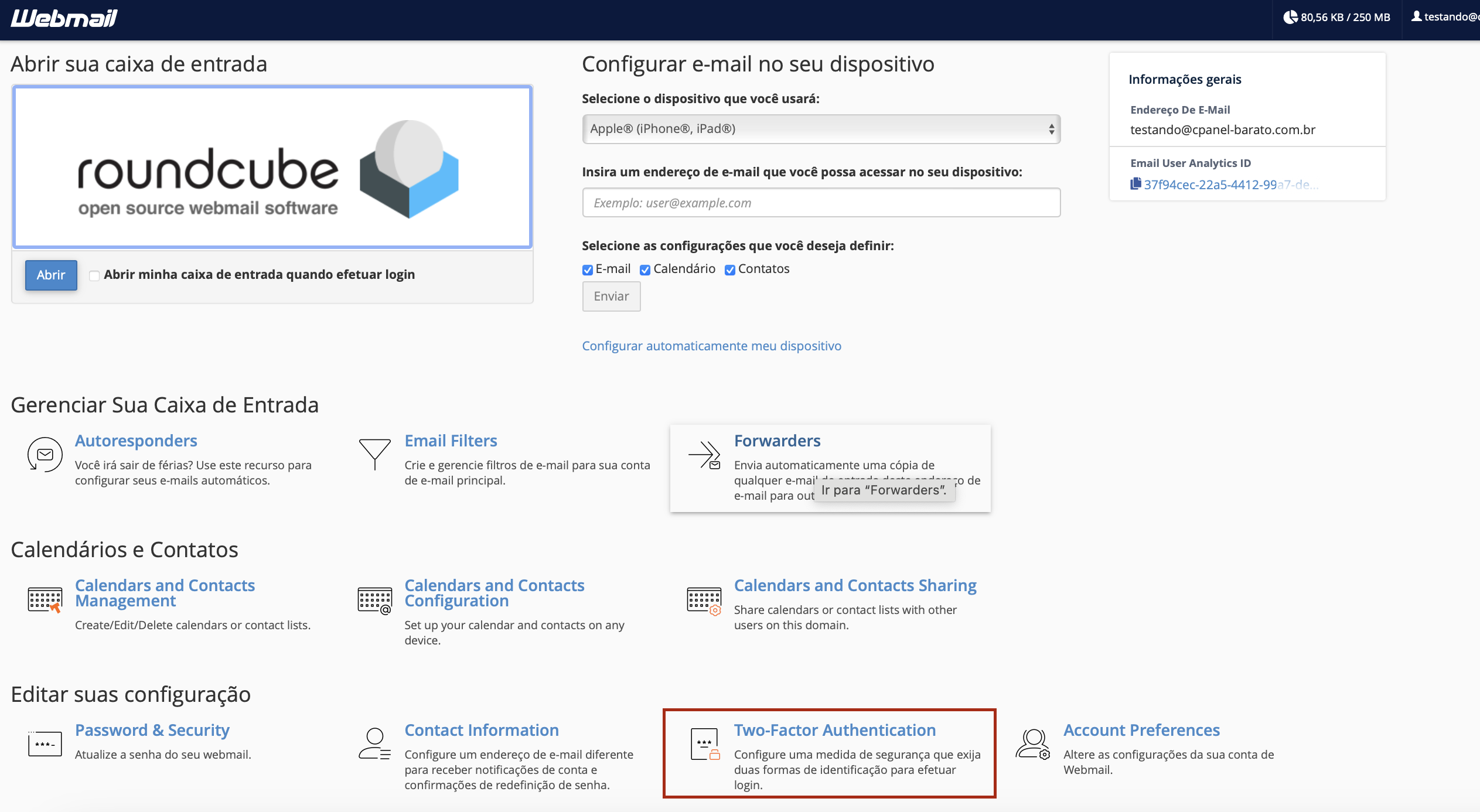
- Clique em “Configurar autenticação de 2 fatores”
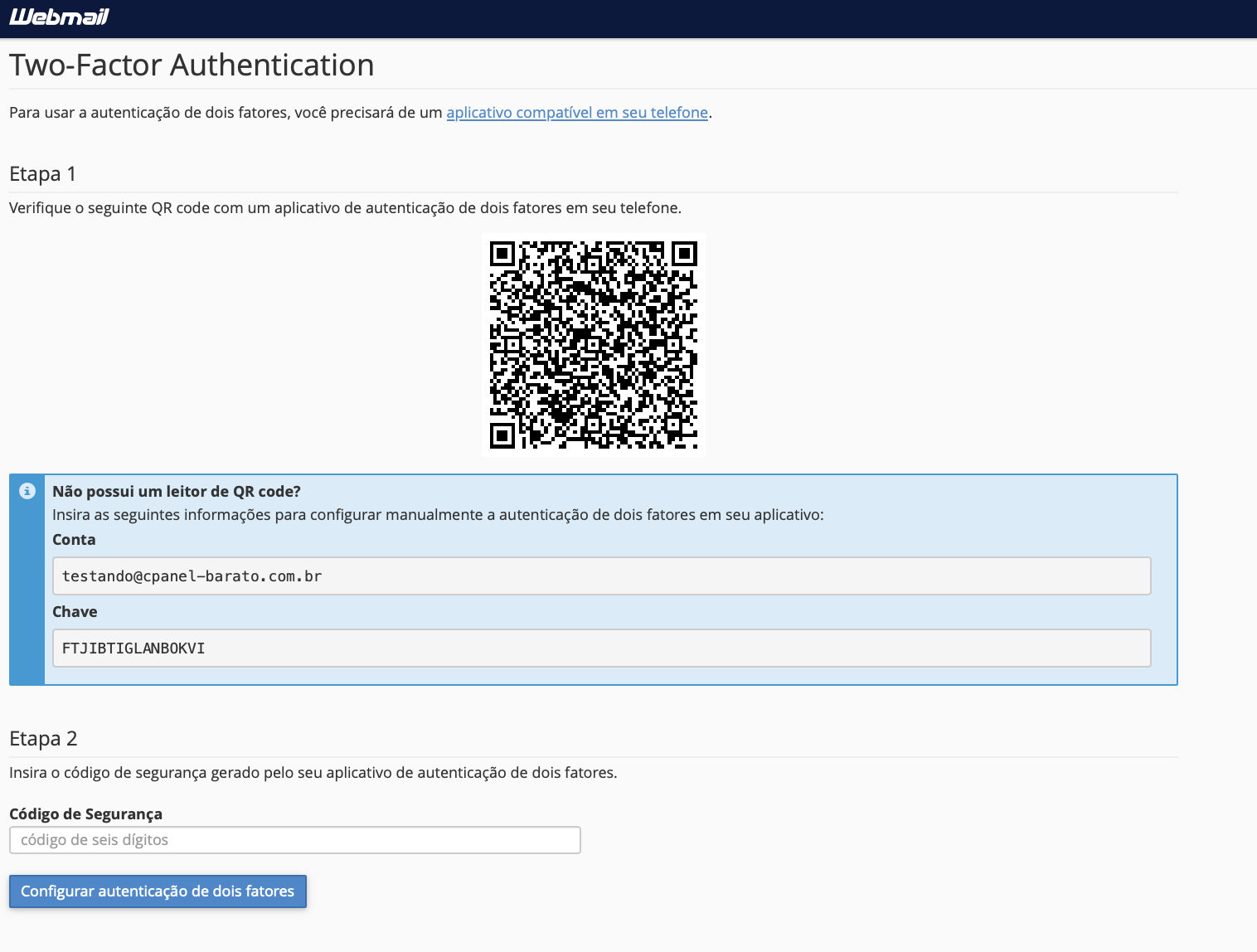
- Na Etapa 1: Escanear um QR CODE (Com o Google Authenticator ou qualquer outro app TOTP)
- Na Etapa 2: Inserir uma chave gerada (que está logo abaixo do símbolo do QR CODE)
No caso de dúvidas ou dificuldades, não deixe de entrar em contato conosco via chamado de suporte ou WhatsApp.